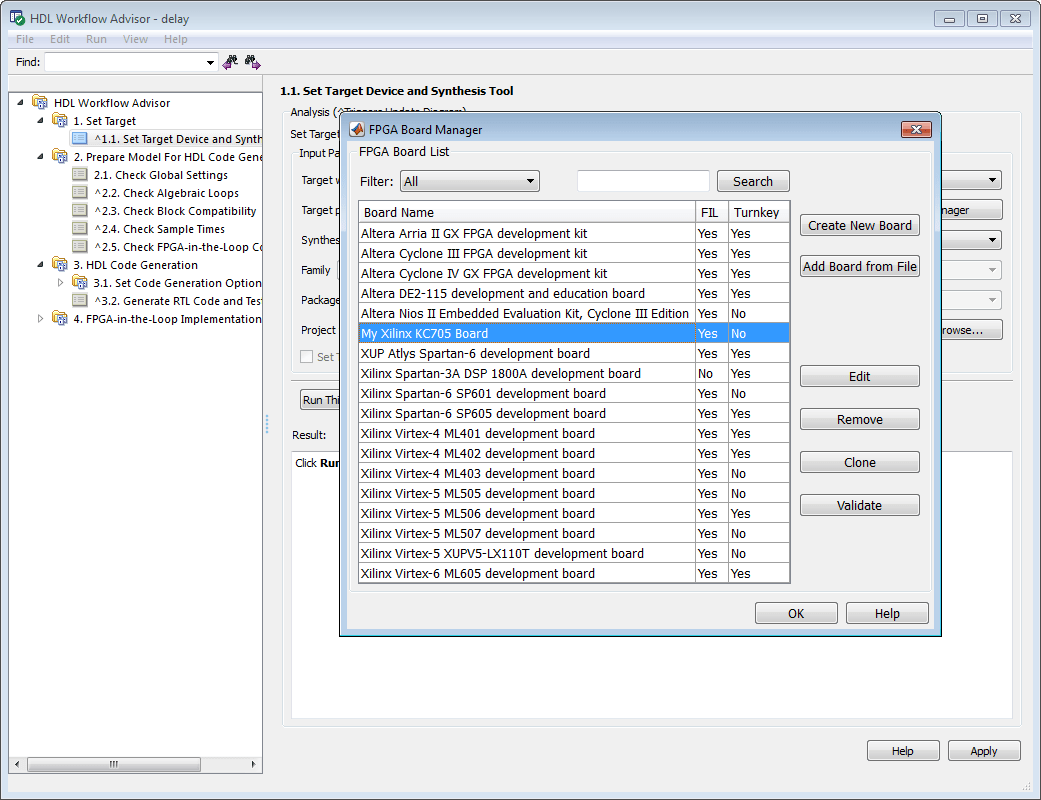Для FPGA в цикле можно использовать собственную квалифицированную плату FPGA, даже если это не находится в предзарегистрированном списке плат FPGA, предоставленном MathWorks®. Используя Новый мастер Совета FPGA, можно создать файл определения платы, который описывает пользовательскую плату FPGA.
В этом примере можно следовать за рабочим процессом создания файла определения платы для Xilinx® Оценочная плата KC705, чтобы использовать с симуляцией FIL.
Проверяйте спецификацию платы так, чтобы у вас была следующая готовая информация:
Интерфейс FPGA к Ethernet чип PHY
Имена и номера тактовых выводов
Сбросьте имена и номера контактов
В этом примере запрошенная информация предоставляется вам. В общем случае можно найти этот тип информации в файле спецификации платы. Этот пример использует Оценочную плату KC705 для Руководства пользователя FPGA Kintex-7, опубликованного Xilinx.
Для валидации у вас должны быть Xilinx или Altera® на вашем пути. Используйте hdlsetuptoolpath функция, чтобы сконфигурировать инструмент для использования с MATLAB®.
Чтобы проверить программирование платы FPGA после того, как вы добавите ее файл определения, присоедините пользовательскую плату к своему компьютеру. Однако соединение платы не необходимо для создания файла определения платы.
Запустите менеджера Совета FPGA путем ввода следующей команды в подсказке MATLAB:
>>fpgaBoardManager
Нажмите Create Custom Board, чтобы открыть Новый мастер Совета FPGA.
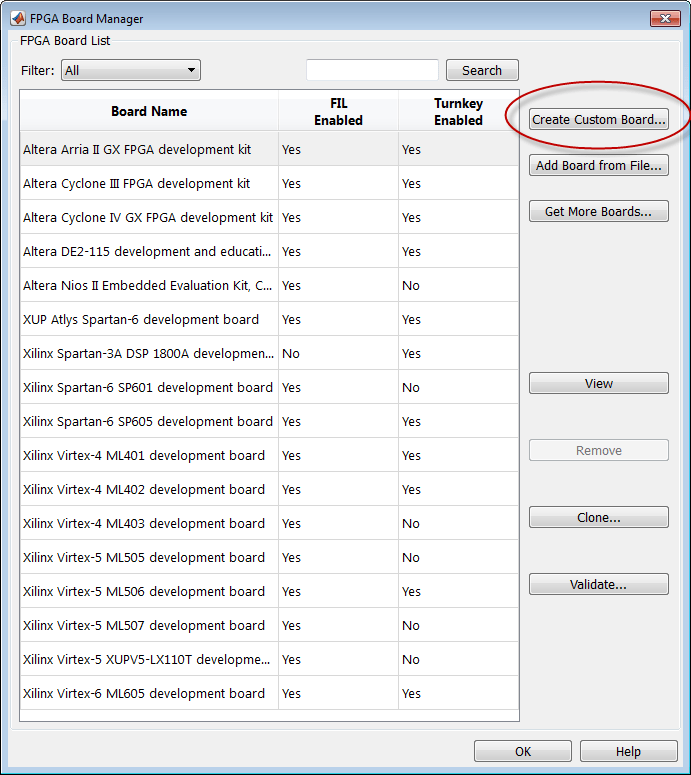
В панели Основной информации введите следующую информацию:
Board Name: вводит "мой Совет Xilinx KC705"
Vendor: выбирает Xilinx
Family: выбирает Kintex7
Device: выбирает xc7k325t
Package: выбирает ffg900
Speed: выбирает -2
JTAG Chain Position: выбирает 1
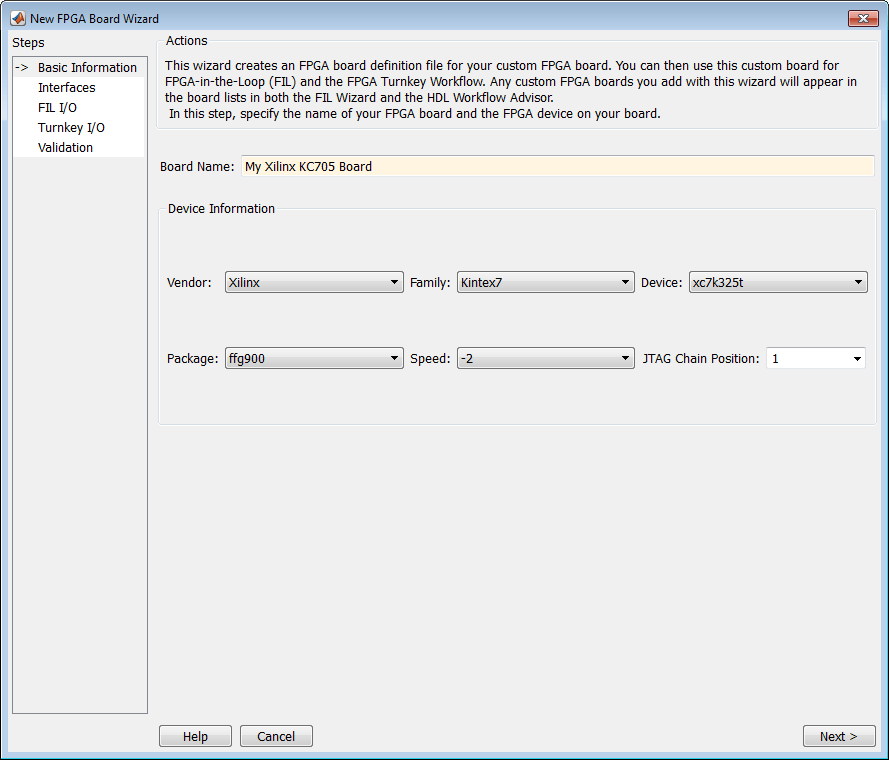
Информация, которую вы только ввели, может быть найдена в Оценочной плате KC705 для Руководства пользователя FPGA Kintex-7.
Нажмите Next.
В панели Интерфейсов выполните следующие задачи.
Выберите FIL Interface. Эта опция требуется для использования вашей платы с FPGA в цикле.
Выберите GMII в Типе Интерфейса PHY. Эта опция указывает, что встроенный FPGA соединяется с Ethernet чип PHY через интерфейс GMII.
Оставьте опцию User-defined I/O в разделе FPGA Turnkey Interface очищенной. Рабочий процесс Тюремщика FPGA не является особым вниманием этого примера.
Clock Frequency: Входит 200. Эта плата Xilinx KC705 имеет несколько источников часов. Часы на 200 МГц являются одной из рекомендуемых тактовых частот для использования с интерфейсом Ethernet (50, 100, 125, и 200 МГц).
Clock Type: выбирает Differential.
Clock_P Pin Number: вводит AD12.
Clock_N Pin Number: вводит AD11.
Clock IO Standard — Оставьте незаполненный.
Reset Pin Number: Вводит AB7. Это значение предоставляет глобальный сброс к FPGA.
Active Level: выбирает Active-High.
Reset IO Standard — Оставьте незаполненный.
Можно получить всю необходимую информацию из спецификации проекта платы.
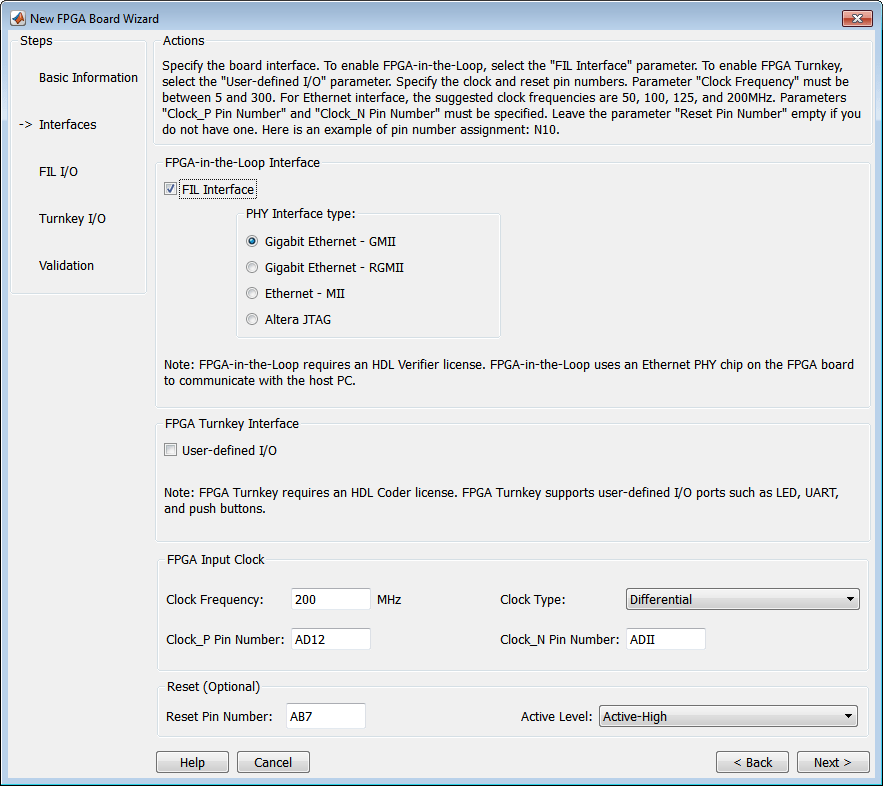
Нажмите Next.
В панели FILI/O введите номера для каждого контакта FPGA. Эта информация запрашивается.
ПИН-коды для RXD и сигналов TXD вводятся от младшей значащей цифры (LSD) до старшей значащей цифры (MSB), разделенный запятой.
| Для имени сигнала... | Введите ПИН-код FPGA... |
|---|---|
| ETH_COL | W19 |
| ETH_CRS | R30 |
| ETH_GTXCLK | K30 |
| ETH_MDC | R23 |
| ETH_MDIO | J21 |
| ETH_RESET_n | L20 |
| ETH_RXCLK | U27 |
| ETH_RXD | U30, U25, T25, U28, R19, T27, T26, T28 |
| ETH_RXDV | R28 |
| ETH_RXER | V26 |
| ETH_TXD | N27, N25, M29, L28, J26, K26, L30, J28 |
| ETH_TXEN | M27 |
| ETH_TXER | N29 |
Нажмите Advanced Options, чтобы расширить раздел.
Проверяйте опцию Generate MDIO module to override PHY settings.
Эта опция выбрана по следующим причинам:
Существуют перемычки на плате Xilinx KC705, которые конфигурируют Ethernet устройство PHY к MII, GMII, RGMII или режиму SGMII. Поскольку этот пример использует интерфейсы GMII, плата FPGA не работает, если устройства PHY установлены в неправильный режим. Когда опция Generate MDIO module to override PHY settings выбрана, FPGA использует Ввод данных управления / Выход (MDIO) шина, чтобы заменить настройки перемычки и сконфигурировать чип PHY к правильному режиму GMII.
Эта опция в настоящее время только применяется к Marvell Аляска, устройство PHY 88E1111 и эта плата KC705 использует устройство Чуда.
PHY address (0 – 31): входит 7.
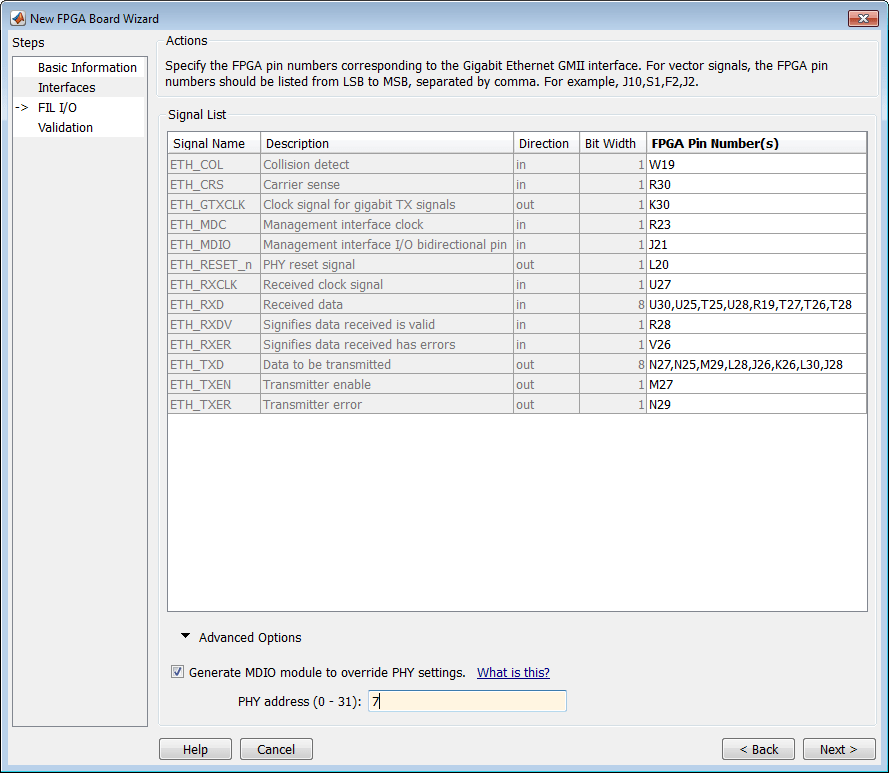
Нажмите Next.
Этот шаг предоставляет тест валидации вам, чтобы проверить, правильна ли вводимая информация путем выполнения FPGA в цикле cosimulation. Вам нужны Xilinx ISE 13.4 или старшие версии, установленные на том же компьютере. Этот шаг является дополнительным, и можно пропустить его, если вы предпочитаете.
Примечание
Для валидации у вас должны быть Xilinx или Altera на вашем пути. Используйте hdlsetuptoolpath функция, чтобы сконфигурировать инструмент для использования с MATLAB.
Чтобы запустить этот тест, выполните следующие действия.
Проверяйте опцию Run FPGA-in-the-Loop test.
Если вам присоединили плату, проверяйте опцию Include FPGA board in the test. Необходимо предоставить IP-адрес Совета FPGA. Этот пример принимает, что плата Xilinx KC705 присоединена к вашему хосту - компьютеру, и это имеет IP-адрес 192.168.0.2.
Нажмите Run Selected Test(s). Тесты занимают приблизительно 10 минут, чтобы завершиться.
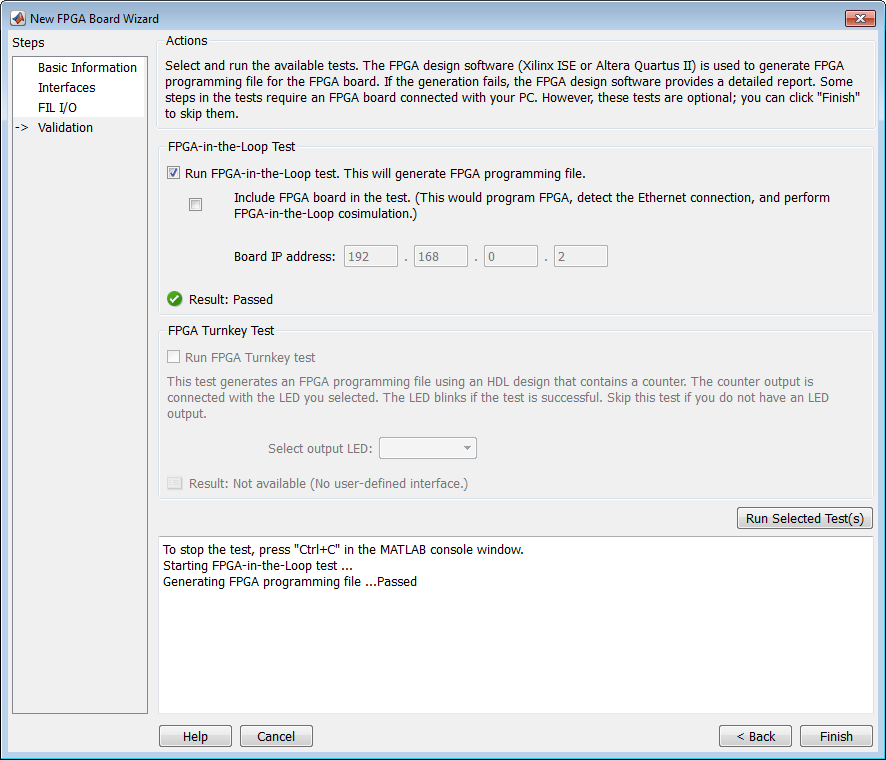
Нажмите Finish, чтобы выйти из Нового мастера Совета FPGA. Диалоговое окно Save As появляется и просит местоположение файла определения платы FPGA. В данном примере сохраните как C:\boardfiles\KC705.xml.
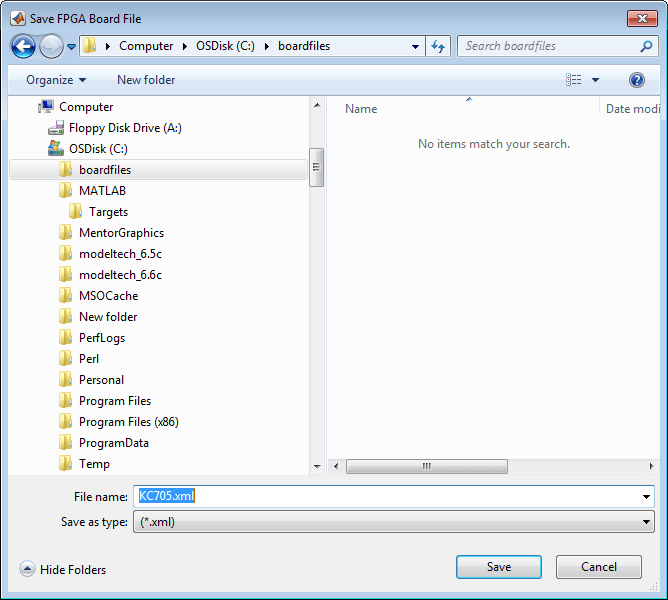
Нажмите Save, чтобы сохранить файл и выход.
После того, как вы сохраните файл определения платы, вы возвращены в менеджера Совета FPGA. В Списке плат FPGA можно теперь видеть новую плату, которую вы задали.
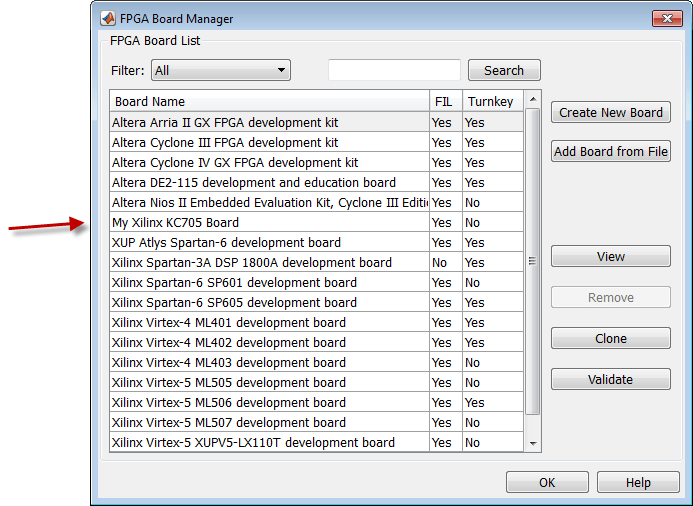
Нажмите OK, чтобы закрыть менеджера Совета FPGA.
Можно просмотреть новый форум в списке плат или от мастера FIL или от HDL Workflow Advisor.
Запустите мастер FIL с подсказки MATLAB.
>>filWizard
Плата Xilinx KC705 появляется в списке плат, и можно выбрать его для FPGA в симуляции цикла.
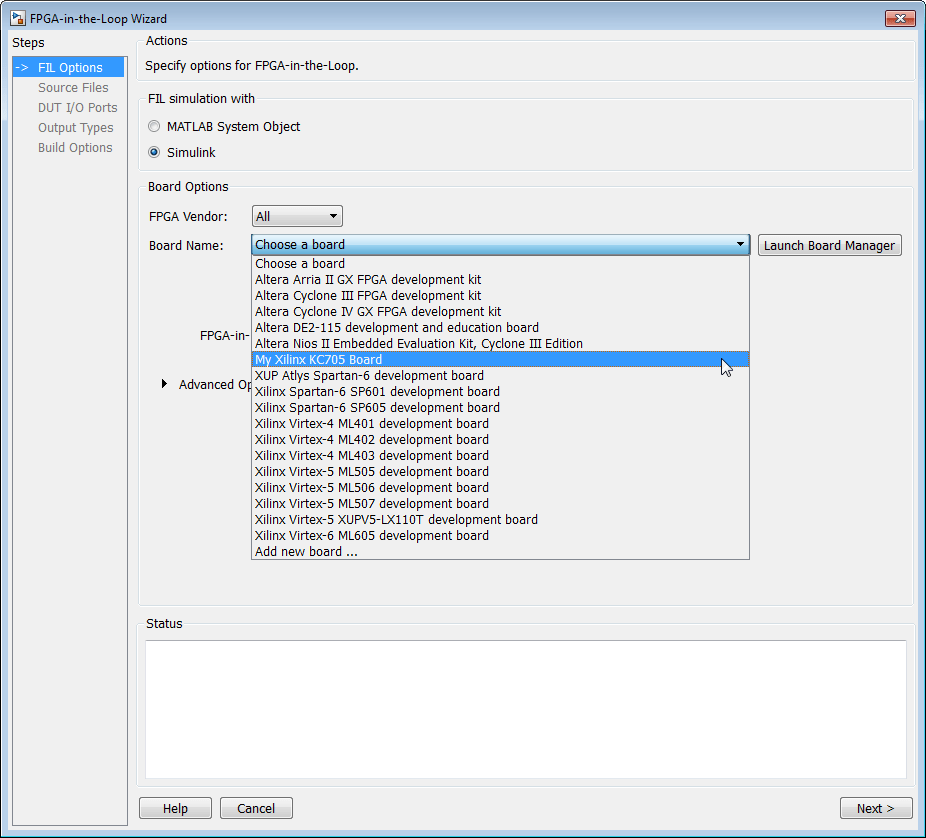
Запустите HDL Workflow Advisor.
На шаге 1.1 выберите FPGA-in-the-Loop и нажмите Launch Board Manager.
Плата Xilinx KC705 появляется в списке плат, и можно выбрать его для FPGA в симуляции цикла.